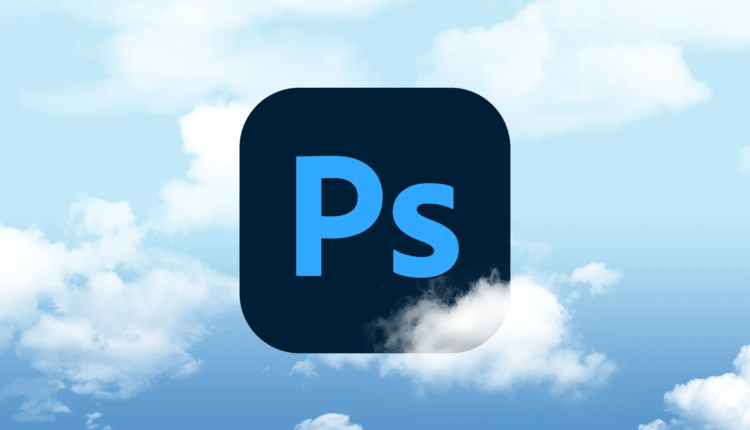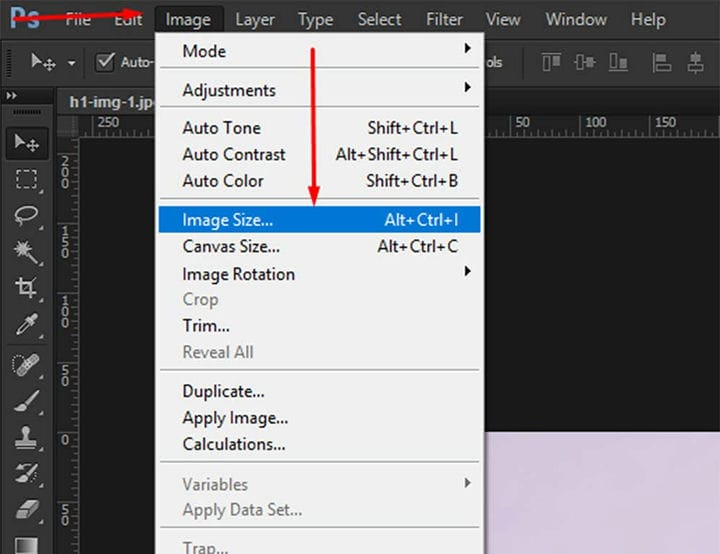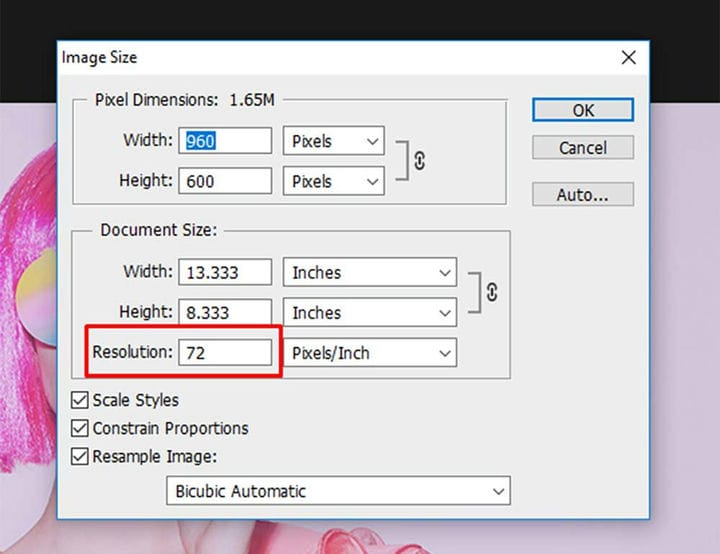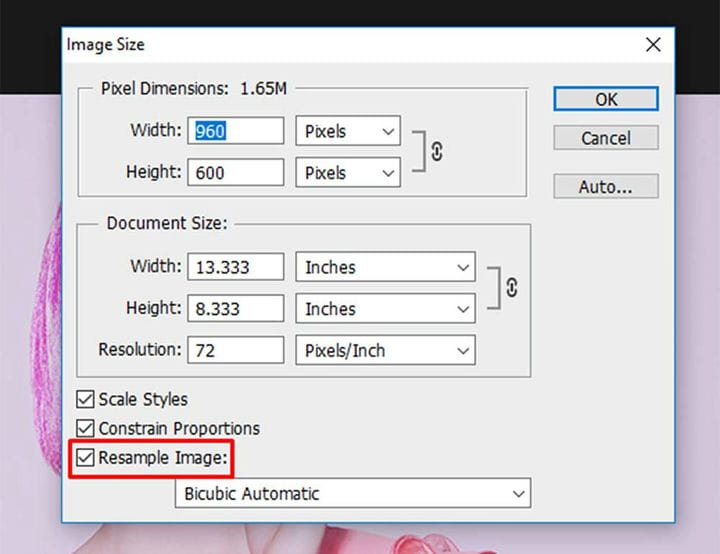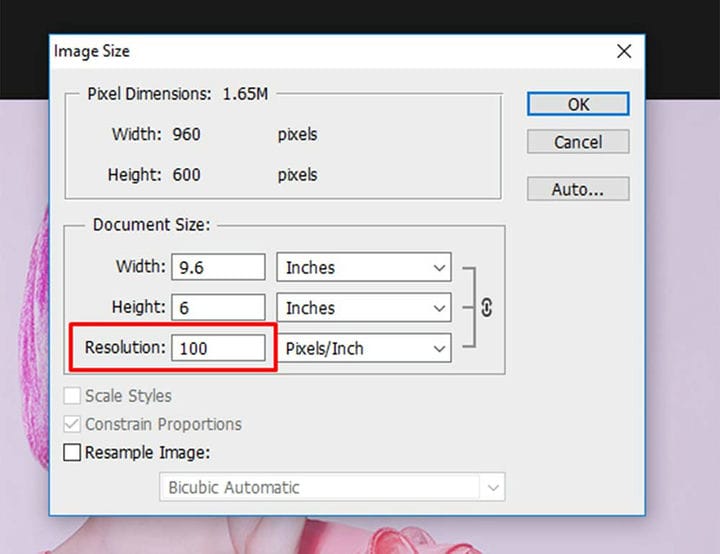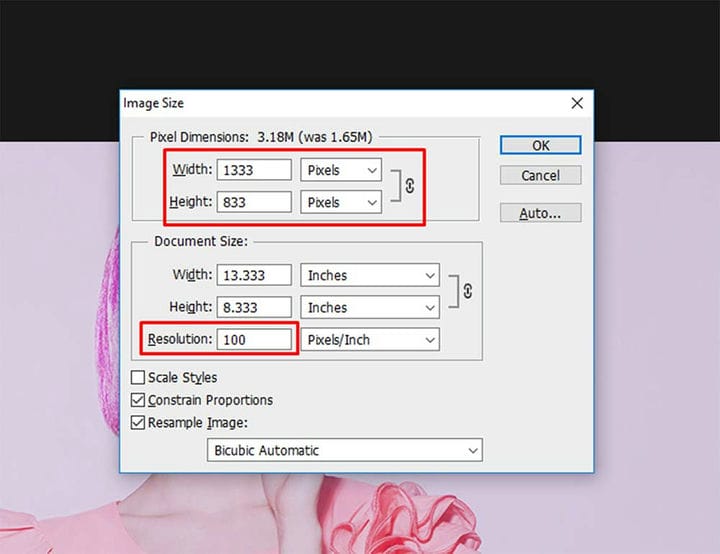Hur man ökar upplösningen på en bild i Photoshop
Kvaliteten på bilder på din WordPress-webbplats är en av de saker som dina besökare kommer att märka direkt. Dålig bildkvalitet kommer sannolikt att avskräcka dina besökare, och du kan till och med förlora en del avsevärd trafik.
En av de viktigaste faktorerna som avgör kvaliteten på en bild är dess upplösning. Med "upplösning" menar vi antalet pixlar per tum (ppi) i en bild. Ju högre upplösning, desto fler pixlar per tum och bilden är skarpare. Men den högre upplösningen innebär också en större filstorlek, så detta är något du måste kompromissa om.
Hur som helst, du kommer definitivt att vilja lära dig hur du ökar upplösningen på bilden så att du kan optimera bildkvaliteten.
Låt oss ta en titt på hur man gör detta i Photoshop.
Öppna bilden i Photoshop. Öppna sedan dialogrutan Bildstorlek (Bild->Bildstorlek).
Under Dokumentstorlek ser du fältet Upplösning. Det är här du anger önskat upplösningsvärde.
Innan du tilldelar ett nytt upplösningsvärde måste du bestämma om du vill ändra pixeldimensionerna eller inte. Om du vill att de ska förbli desamma, se till att avmarkera rutan Resample Image.
Ändra bildupplösningen genom att ange önskat värde. Lägg märke till hur pixeldimensionerna förblir desamma när du ändrar upplösningen.
Om du vill ändra pixeldimensioner, lämna rutan Omsampla bild markerad. Måtten kommer att ändras när du ändrar upplösningsvärdet.
Klicka på OK och spara din bild.
Det är allt du behöver veta om hur man ökar upplösningen på en bild. Dessa sex enkla steg hjälper dig att optimera hur dina bilder ser ut och presterar på din WordPress-webbplats. Kom ihåg att högre upplösning alltid ser bättre ut, men också medför en större filstorlek, vilket innebär att din webbplats laddas långsammare. I slutändan är beslutet upp till dig, nu när du har verktygen och kunnandet.
Vi hoppas att du tyckte att den här artikeln var till hjälp. Om du gillade det, kolla gärna in några av dessa artiklar också!